最近是不是你也遇到了这样的烦恼?在使用Skype进行视频通话时,突然发现找不到呼叫所需的音频设备。别急,让我来帮你一步步解决这个问题,让你重新享受顺畅的通话体验!
一、检查音频设备连接
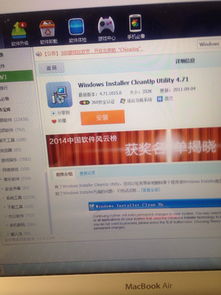
首先,你得确认你的音频设备是否正确连接。有时候,问题可能就出在这个小小的细节上。
1. 耳机或麦克风:如果你使用的是耳机或麦克风,请确保它们已经正确插入电脑的音频接口。有时候,耳机线可能因为长时间使用而松动,导致无法正常识别。
2. USB音频接口:如果你的电脑配备了USB音频接口,请检查是否已经将音频设备通过USB线正确连接到电脑。
3. 蓝牙设备:如果你使用的是蓝牙耳机或麦克风,请确保蓝牙设备已经开启,并且与电脑成功配对。
二、更新音频驱动程序
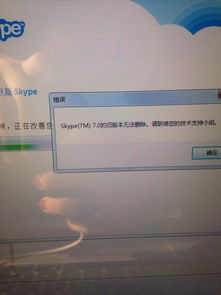
音频驱动程序是电脑与音频设备之间沟通的桥梁,如果驱动程序过时或损坏,可能会导致音频设备无法正常工作。
1. 检查驱动程序:进入电脑的设备管理器,查看音频设备是否显示有黄色感叹号或问号,这通常表示驱动程序存在问题。
2. 更新驱动程序:如果发现驱动程序有问题,可以尝试通过以下方式更新:
- 访问音频设备制造商的官方网站,下载并安装最新版本的驱动程序。
- 使用Windows更新功能,自动检测并安装驱动程序更新。
三、检查Skype设置
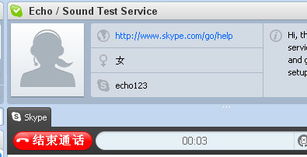
有时候,Skype的设置也可能导致找不到音频设备。
1. 音频设置:打开Skype,点击右上角的设置图标,选择“音频设置”。在这里,你可以看到所有可用的音频设备,确保你的音频设备被选中。
2. 回声消除:如果启用了回声消除功能,可能会导致音频设备无法正常工作。尝试关闭此功能,看看问题是否解决。
四、重启电脑和Skype
有时候,简单的重启操作就能解决许多问题。
1. 重启电脑:关闭所有程序,重启电脑。重启后,再次尝试使用Skype进行通话。
2. 重启Skype:如果重启电脑后问题依旧,可以尝试重启Skype。有时候,Skype可能因为某些原因而出现异常。
五、寻求技术支持
如果以上方法都无法解决问题,那么你可能需要寻求技术支持。
1. 联系Skype客服:打开Skype,点击右上角的设置图标,选择“帮助”。在这里,你可以找到联系客服的联系方式。
2. 联系电脑制造商:如果问题出在电脑的音频设备上,可以联系电脑制造商的技术支持。
在使用Skype进行视频通话时,找不到音频设备的问题并不罕见。通过以上方法,相信你一定能够解决这个问题,重新享受顺畅的通话体验!
